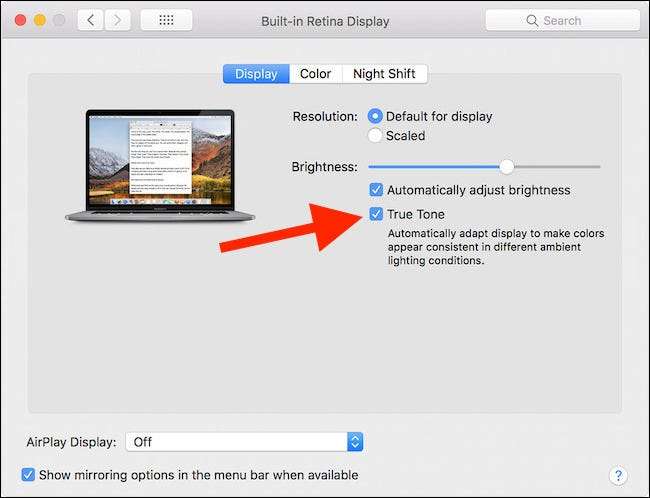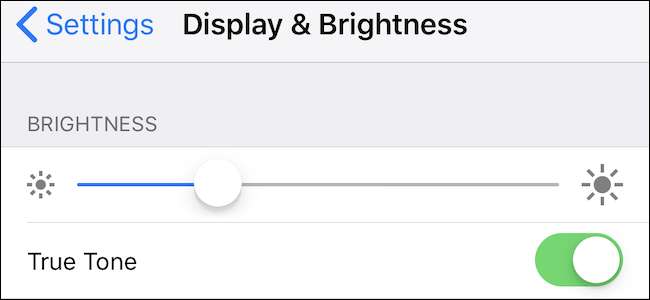
Якщо ви використовували нещодавно iPhone, iPad Pro або MacBook Pro 2018 року, можливо, ви натрапили на новий перемикач у налаштуваннях дисплея. True Tone призначений для того, щоб колір дисплея виглядав більш природним, і він працює.
True Tone вперше з'явився в лінійці iPad Pro 2017 року, але з тих пір Apple представила цю функцію на iPhone, починаючи з iPhone 8, iPhone 8 Plus і iPhone X 2017 року. З тих пір випустили iPad Pro 2018 і 2018 MacBook Pro, як із вбудованою функцією. Незалежно від того, який з цих пристроїв ви використовуєте, True Tone призначений для визначення рівня освітлення та температури навколишнього середовища, а потім регулювання кольору та інтенсивності дисплея пристрою відповідно. Apple вважає, що це дозволяє дисплею виглядати більш природним, а також запобігає перенапруженню очей.
І знаєш що? Це робить досить гарну роботу.
Що саме робить справжній тон?
Як ми вже згадували раніше, Apple використовує багатоканальні датчики для моніторингу навколишнього світла, а потім налаштовує дисплей на відповідність. Це означає, що, продовжуючи своє життя і змінюючи світло, ви побачите, що змінюється і дисплей вашого iPhone, iPad Pro або MacBook Pro. Якщо ви знаходитесь під прямими сонячними променями, True Tone змінить температуру вашого дисплея, щоб зробити кольори природнішими, не продуваючи їх. Якщо ви знаходитесь у кімнаті з білими вогнями, True Tone піде на роботу, щоб переконатися, що все не виглядає вимитим.
Це важко описати словами, але коли ви використовуєте пристрій з увімкненим True Tone, ви ніколи не захочете повертатися назад.
Чи варто використовувати True Tone?
Наскільки ми вважаємо True Tone чудовим доповненням до пристроїв, які його підтримують, є і мінуси. Якщо ви професіонал, який працює зі зображеннями та фотографіями, ви, мабуть, хочете, щоб True Tone вимкнули, щоб ви могли переконатися, що бачите свою роботу у вільному стані. Неможливо виконати кольорову роботу на фотографії, якщо ваш MacBook Pro або iPad Pro змінює вигляд кольорів на пристрої, яким ви користуєтесь. На щастя, вимкнення, а потім повторне ввімкнення True Tone вимагає простого натискання перемикача.
Як увімкнути та вимкнути True Tone на iPhone або iPad Pro
Для початку відкрийте програму «Налаштування» та виберіть «Відображення та яскравість».
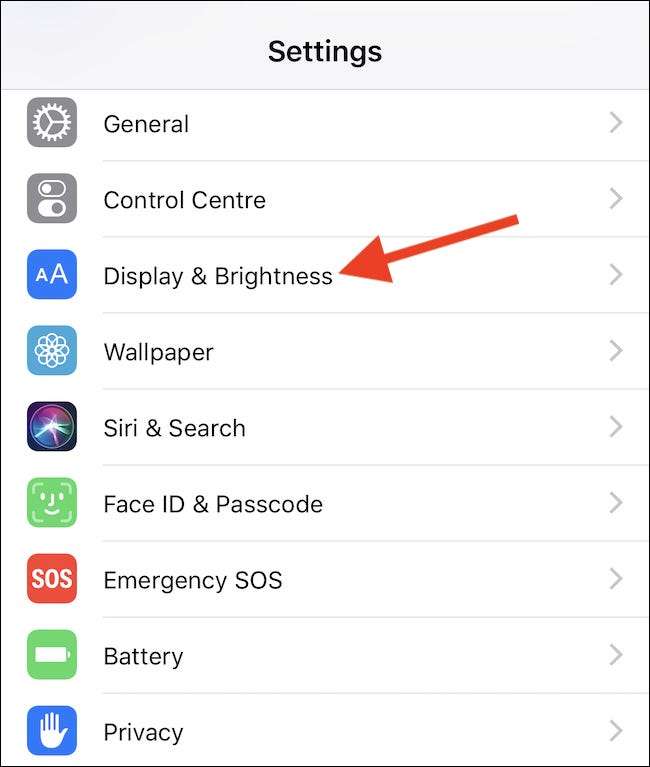
Щоб увімкнути або вимкнути True Tone, натисніть відповідний перемикач у положення ввімкнення або вимкнення.
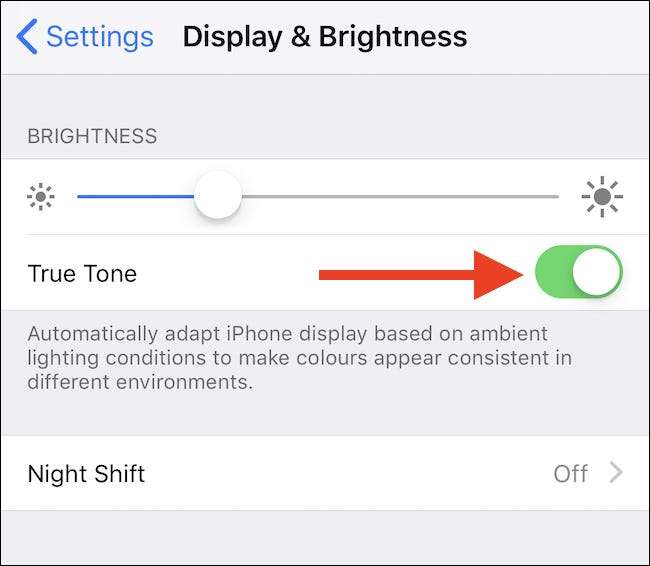
Як увімкнути та вимкнути True Tone на MacBook Pro
Для початку клацніть логотип Apple у рядку меню та виберіть «Системні налаштування».
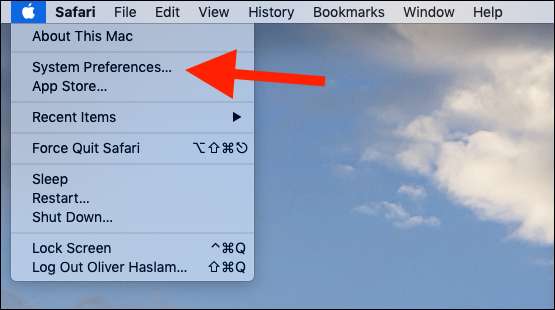
Далі клацніть на панелі налаштувань «Дисплеї».
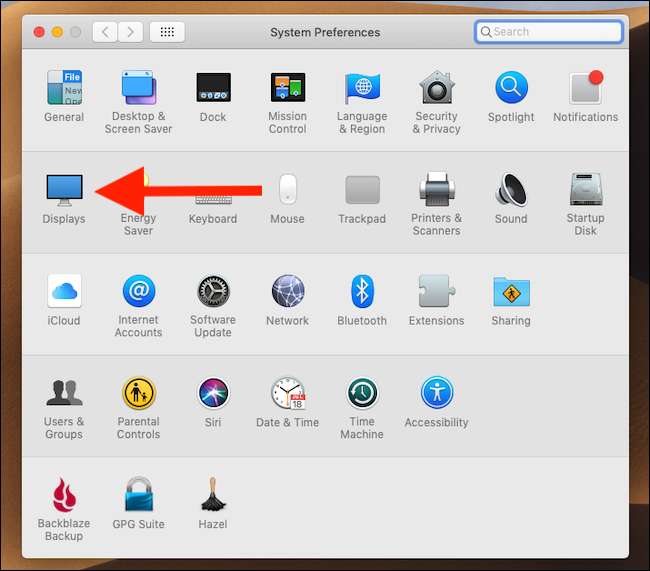
Нарешті, натисніть вкладку "Дисплей", якщо вона ще не відображається, а потім поставте або зніміть прапорець "Справжній тон", щоб увімкнути або вимкнути функцію.